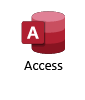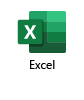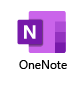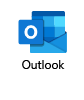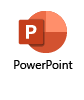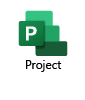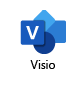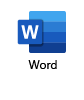S sistemom Office 2016 dobite nove in izboljšane funkcije. Več informacij o tem je na voljo spodaj.
Če ste začetnik pri uporabi sistema Office ali nekega programa, preglejte vodnike za hitri začetek sistema Office 2016. Če želite izvedeti, zakaj bi morali izvesti nadgradnjo na Office 2016, si oglejte ta videoposnetek.
Če želite izvedeti več o novostih v določeni aplikaciji, kliknite spodnjo ikono.
|
Soavtorstvo V Wordu in PowerPointu Istočasno delajte z drugimi na dokumentu, ne glede na to, katero napravo uporabljate. Več informacij o soavtorstvu v Wordu in PowerPointu |
Poenostavljen vpis V Wordu, PowerPointu in Excelu Preprosto kliknite gumb Skupna raba na traku in zlahka omogočite skupno rabo kar iz Officeovih dokumentov. Oglejte si, kdo ima dostop do določenega dokumenta, kdo trenutno dela na njem in spremenite posamezna dovoljenja avtorstva za kateri koli dokument, katerega lastnik ste. Več informacij o skupni rabi v Wordu, PowerPointu in Excelu |
Zvezki v skupni rabi V OneNotu Zberite poljubne in vse pomembne informacije (npr. fotografije, videoposnetke, izrezke, risbe ...) na enem osrednjem mestu, sodelujte z drugimi in si oglejte spremembe, povezane s sinhronizacijo programa, že v nekaj sekundah. Preberite več o skupni rabi OneNotovega zvezka z drugimi ljudmi |
|
Vnašanje v realnem času V Wordu Med sodelovanjem z drugimi pri delu na dokumentu, opazujte, na katerem delu dokumenta delajo drugi, in si oglejte njihove spremembe v trenutku, ko se zgodijo. |
Sodobne priloge V Outlooku Priložite dokument iz nedavnih elementov in ga dajte v skupno rabo v storitvi OneDrive ali na SharePointovem mestu z e-poštnimi prejemniki. Prav tako konfigurirajte dovoljenja za skupno rabo tako, da imajo vsi prejemniki dostop do priložene datoteke, ne da bi morali zapustiti program. Preberite več o prilaganju datoteke e-poštnemu sporočilu |
Triaža pošte V Outlooku Funkcija Šara se nauči, kako dajati prednost vaši pošti in vam nato pomaga tako, da zbira manj pomembno pošto v ločeni mapi (pri čemer dobivate dnevne povzetke, tako da ne morete ničesar spregledati). To zmogljivost lahko izkoristite tudi, ko ste na poti, z uporabo nabiralnika »V fokusu«. Več informacij o razvrščanju sporočil nizke prioritete s funkcijo Šara |
|
Izboljšana zgodovina različic V Wordu, PowerPointu in Excelu Pri sodelovanju z drugimi se med urejanjem sklicujte na prejšnje posnetke in starejše osnutke dokumentov. Več informacij o ogledu zgodovinskih različic Officeovih datotek |
Predvidevanje z enim klikom V Excelu Z enim samim klikom ustvarite grafikone predvidevanj, ki temeljijo na zgodovinskih podatkih in napovedujejo prihodnje trende. Ta nova zmogljivost vključuje standardni algoritem eksponentnega glajenja (ETS) za panogo, ki zagotavlja pridobivanje zanesljivih podatkov. Več informacij o ustvarjanju napovedi |
Nove vrste grafikonov V Wordu, PowerPointu in Excelu Ponazorite finančne in hierarhične podatke ter označite statistične lastnosti podatkov z novimi vrstami grafikonov: drevesni grafikon z gnezdenimi pravokotniki, stopničasti grafikon, grafikon pareto, histogram, grafikon kvartilov in večstopenjski tortni grafikon. |
|
Izvoz informacij o viru podatkov v Excel V Accessu Za potrebe sklicevanja prenesite seznam vseh povezanih virov podatkov iz programa Accessove zbirke podatkov v Excel. Več informacij o izvažanju informacij iz povezanega vira podatkov v Excel |
Več prilagodljivih časovnih premiv V Projectu Ne le primerjajate več časovnic, da ponazorite različne faze ali kategorije dela, temveč tudi nastavite začetne in končne datume za vsako časovnico posebej, da prikažete razvidnejšo celovito sliko vsega potrebnega dela. Preberite več o ustvarjanju več časovnic. |
Boljši nadzor nad razporejanjem sredstev V Projectu Pogajajte se o dogovoru, imenovanem upravljanje sredstev, in zagotovite ustrezno ter učinkovito uporabo sredstev z omejeno razpoložljivostjo povsod v organizaciji. Preberite več o rezervaciji sredstev. |
|
Izboljšana povezljivost podatkov V programu Visio Professional Do povezovanja diagrama z Excelovimi podatki je le še en korak. Prepričajte se, da se vrednosti v Excelovem stolpcu ujemajo ena na ena z besedilom za vsako obliko v diagramu, ter na zavihku Podatki preprosto kliknite Hiter uvoz. |
Sodobne oblike V Visiu Izkoristite prednost številnih na novo oblikovanih oblik, ki so zdaj na voljo. V programu Visio Professional so v osnovni električni predlogi odslej oblike, ki so skladne s standardom IEEE. V programu Visio Standard so oblike za postavitev pisane posodobljene. Za hiter začetek uporabe si oglejte tudi začetne diagrame. |
Združevanje funkcij v sistemu Windows 10 V Wordu, PowerPointu, Excelu, Pošti, Koledarju in OneNotu Preskusite Officeove mobilne programe in se preverite, zakaj so odličen izbor, kadar gre za doseganje storilnosti, ko ste na poti. Z njimi lahko učinkovito delate na dokumentih kjer koli in kadar koli, ob natančnem prikazu v različnih napravah s sistemom Windows 10. |
|
Officeove teme V Wordu, PowerPointu, Excelu, OneNotu, Outlooku, Accessu, Projectu, Visiu in Publisherju Izberite pravo Officeovo temo. Temno siva tema zagotavlja videz z visokim kontrastom in je prijetna na pogled. Barvite teme ponujajo sodoben in svež videz. Bela tema zagotavlja tradicionalen Officeov videz. Več informacij o spreminjanju Officeove teme |
Pokaži mi V Wordu, PowerPointu, Excelu, Outlooku, Projectu, Visiu in Accessu Z lastnimi besedami preprosto vnesite, kaj želite narediti v programu, nato pa vas bo funkcija Pokaži mi vodila skozi postopek in vam ponudila dodatna sredstva. Več informacij o hitrem izvajanju opravil s funkcijo »Pokaži mi« |
Pametno iskanje V Wordu, PowerPointu, Excelu in Outlooku Preverite dejstva ali raziščite izraze v dokumentih s pametnim iskanjem, ki uporablja Bing. Preprosto označite izraze v dokumentu in s to funkcijo prenesite rezultate iskanja iz spleta kar v okolje, kjer berete ali urejate. Več informacij o dobivanju vpogledov v vsebino, s katero delate |
|
Integracija storitve OneDrive V Wordu, PowerPointu, Excelu, OneNotu in Outlooku Dostopajte do Officeovih dokumentov kjer koli in v kateri koli napravi tako, da dokumente shranite v OneDrive, nadaljujete z delom, tam, kjer ste končali, in sodelujete pri ustvarjanju dokumentov z drugimi v udobju lastne pisarne oz. doma ali celo na poti. Preberite več o shranjevanju dokumentov v spletu. |
Integracija s Skypom V Skypu lahko pregledujete in sodelujete z drugimi ob uporabi neposrednega sporočanja (NS), glasovnih sporočil, videoposnetkov ali skupne rabe zaslona. Ko ste na poti se lahko z mobilnim programom Skype za podjetja pridružite spletnemu srečanju. Poglejte, kdo je dosegljiv, kdo so udeleženci neposrednega sporočanja in spremljajte dogajanje na zaslonu, ki ga je predstavitelj dal v skupno rabo – vse to b tabličnem računalniku ali telefonu. |
V različnih platformah in v različnih napravah V Wordu, PowerPointu, Excelu, OneNotu in Outlooku Preprosto preklapljajte z ene naprave na drugo, ne da bi kar koli zamudili. Prikažite in urejajte Officeove dokumente v različnih napravah s sistemi Windows in Android ter sistemi družbe Apple. Pregledujte, urejajte, analizirajte in predstavljajte ob doslednem izgledu in z znano uporabniško izkušnjo v različnih napravah. |